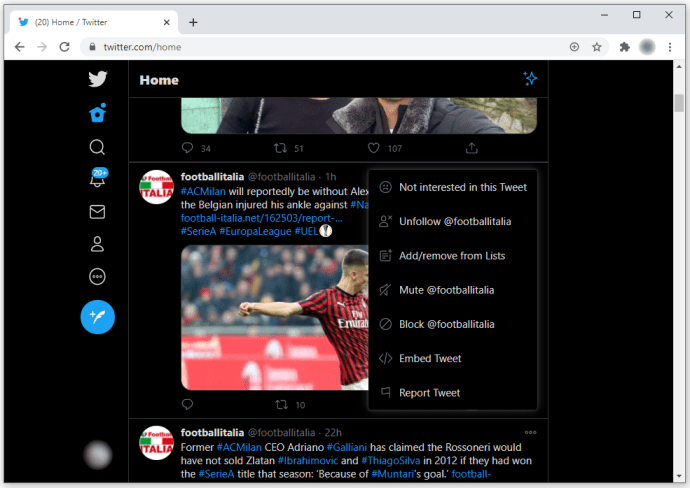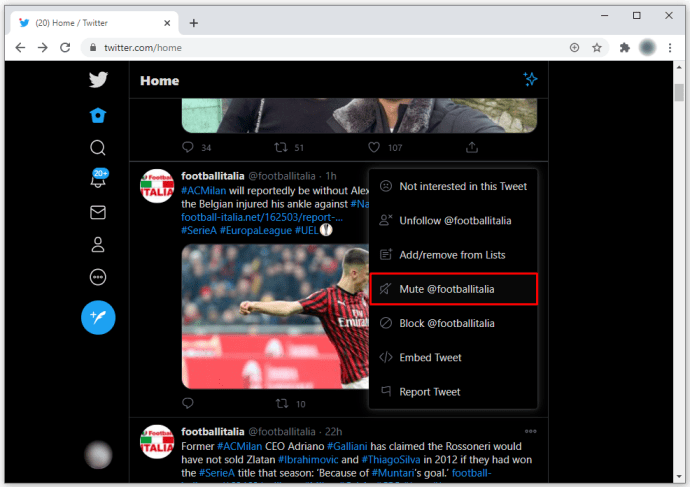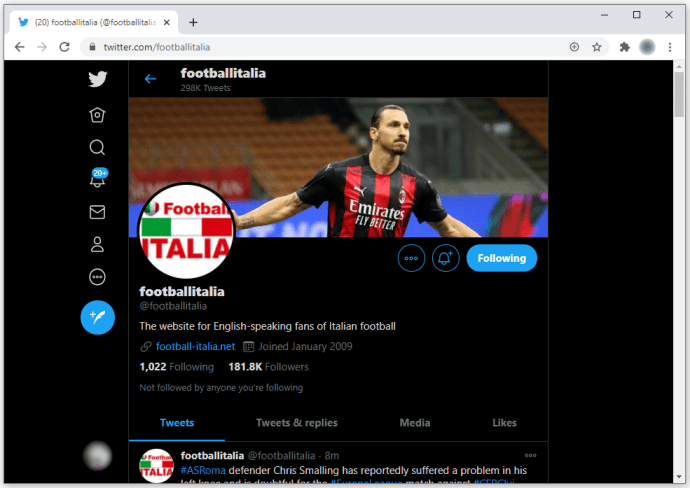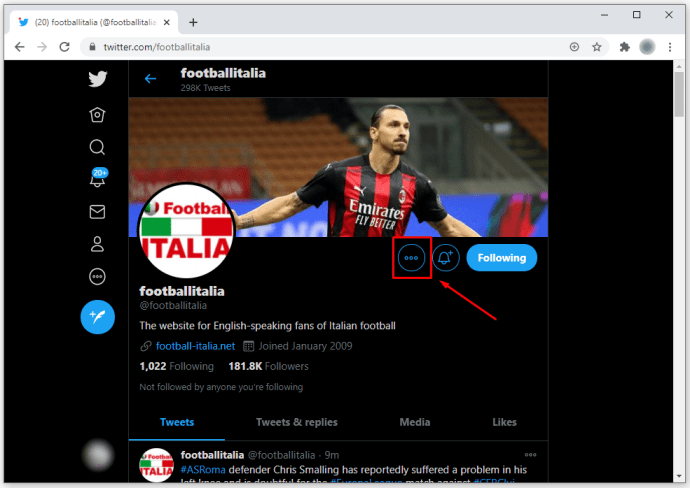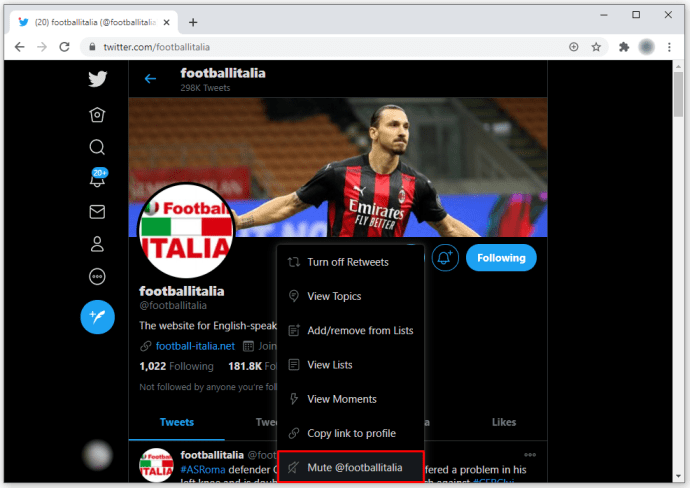ขึ้นอยู่กับว่าคุณถามใคร Twitter เป็นเครือข่ายโซเชียลที่มีชีวิตชีวาที่ช่วยให้มีการเชื่อมต่อระหว่างบุคคลหรือส้วมซึมของการปฏิเสธและความเขลา
โชคดีที่ Twitter มีฟีเจอร์ที่ช่วยให้ผู้ใช้ปรับแต่งประสบการณ์ Twitter ของตนเองได้ และไม่สนใจผู้ใช้บางรายที่อาจทำให้ใช้งานเว็บไซต์ได้ยาก
วิธีหนึ่งที่ง่ายและมีประสิทธิภาพมากที่สุดที่คุณสามารถควบคุมฟีด Twitter ของคุณได้คือการใช้ คุณสมบัติปิดเสียง ซึ่งช่วยให้คุณซ่อนทวีตของใครบางคนทางออนไลน์โดยไม่ต้องบล็อกพวกเขาทันที
แต่ถ้าคุณอยู่ในจุดสิ้นสุดของสิ่งนี้ล่ะ และคุณสามารถบอกได้ว่ามีใครปิดเสียงคุณบน Twitter หรือไม่?
อ่านต่อไปเพื่อหา.

มีคนปิดเสียงคุณใน Twitter หรือไม่?
การปิดเสียงผู้ใช้จะลบทวีตของพวกเขาออกจากไทม์ไลน์ของคุณ แต่จะไม่บอกคนอื่นว่าเกิดอะไรขึ้น ดังนั้น คำตอบสำหรับคำถามหลักของ 'คุณบอกได้ไหมว่ามีคนปิดเสียงคุณใน Twitter หรือไม่' ก็คือไม่ อย่างน้อยก็ไม่ใช่ผ่านแอปเอง
ฟีเจอร์นี้ถูกเพิ่มโดยคำนึงถึงความเป็นส่วนตัว — จะไม่เป็นประโยชน์มากนักในการหลีกเลี่ยงดราม่าหากมันมายุ่งกับคุณ

แม้ว่าคุณจะเคยใช้ TweetDeck ซึ่งเป็นแอปจัดการบัญชีของ Twitter ที่สร้างขึ้นสำหรับผู้ใช้ระดับสูง เพื่อดูว่าผู้ใช้คนใดปิดเสียงคุณ แต่ Twitter ได้แก้ไขช่องโหว่นี้ในปี 2018 ทำให้แอปนี้แทบไม่มีประโยชน์สำหรับใครก็ตามที่ต้องการดูว่าบัญชีของพวกเขามี ถูกปิดเสียง

นั่นทำให้ยากที่จะบอกได้อย่างแท้จริงว่ามีคนปิดเสียงคุณบน Twitter หรือไม่ แต่ด้วยวิธีแก้ปัญหาอย่างรวดเร็ว คุณสามารถคาดเดาได้ดีทีเดียว
วิศวกรรมสังคมบน Twitter
แล้วตัวเลือกอื่นๆ ของคุณในการตรวจหาอย่างถูกต้องว่ามีใครปิดเสียงคุณคืออะไร นี่คือข้อตกลง: แม้ว่าสิ่งนี้จะไม่รับประกันว่าจะได้ผล แต่ด้วยการใช้การหักเงินทางสังคมเล็กน้อย เราสามารถระบุได้อย่างรวดเร็วว่ามีใครปิดเสียงคุณหรือไม่ นี่คือวิธีการทำ
การปิดเสียงบน Twitter ไม่เพียงแต่ปิดทวีตและรีทวีตของคุณในฟีดเท่านั้น แต่ยังปิดการแจ้งเตือนจากบัญชีของคุณบนอุปกรณ์ของพวกเขาด้วย หาทวีตในโปรไฟล์ที่ดูธรรมดาๆ แล้วตอบกลับด้วยข้อความสั้นๆ ง่ายๆ แต่เพียงพอที่จะรวบรวมคำตอบด้วยการกดชอบหรือตอบกลับ
รอดูว่าคุณได้รับคำตอบหรือไม่ และหากได้รับ มีโอกาสดีที่คุณจะไม่ถูกปิดเสียง อย่างไรก็ตาม หากไม่มีใครสังเกตเห็นคำตอบของคุณ เป็นไปได้ว่าการใช้งานอื่นได้ปิดเสียงบัญชีของคุณ
วิธีปิดเสียงใครบางคนบน Twitter
การปิดเสียงใครสักคนทำได้ง่ายและรวดเร็วมาก คุณเพียงแค่ต้องเปิดทวีตและเลือกตัวเลือก 'ปิดเสียง' คุณสามารถเปิดเสียงใครบางคนได้อย่างง่ายดายเช่นกัน
วิธีเปิดฮอตสปอตส่วนบุคคล
การปิดเสียงบางคนไม่เหมือนกับการเลิกติดตามหรือการบล็อก คุณยังคงสามารถส่งข้อความโดยตรงไปยังบัญชีที่ปิดเสียงและพวกเขาสามารถ DM หาคุณได้ คุณไม่เห็นทวีตของพวกเขาในไทม์ไลน์ของคุณ เหมือนกับการเลิกติดตามใครบางคนบน Facebook โดยไม่เลิกเป็นเพื่อนกับพวกเขา
วิธีปิดเสียงบางคนจากทวีต:
- เปิดทวีตและเลือกไอคอนลูกศรลง
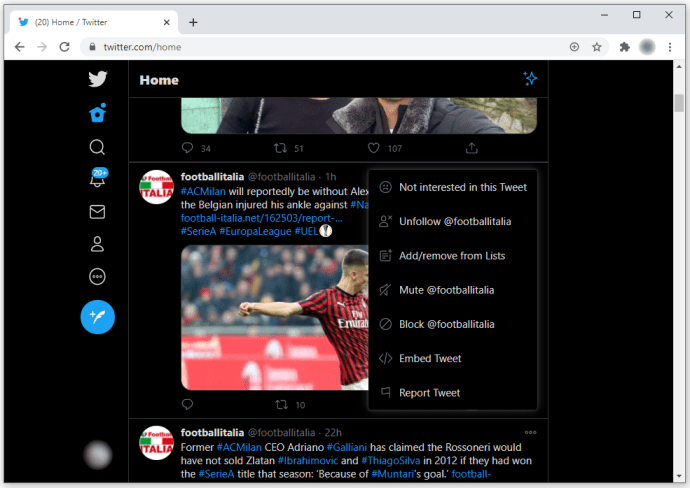
- เลือก ปิดเสียง .
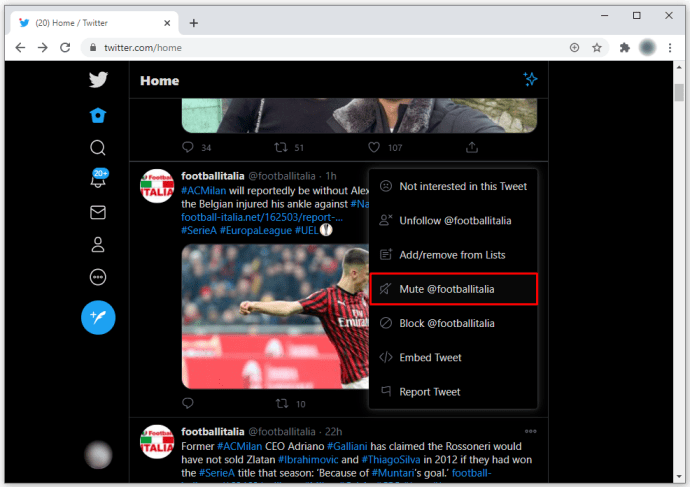
วิธีปิดเสียงจากโปรไฟล์ผู้ใช้:
- เปิดหน้าโปรไฟล์ของบุคคลที่คุณต้องการปิดเสียง
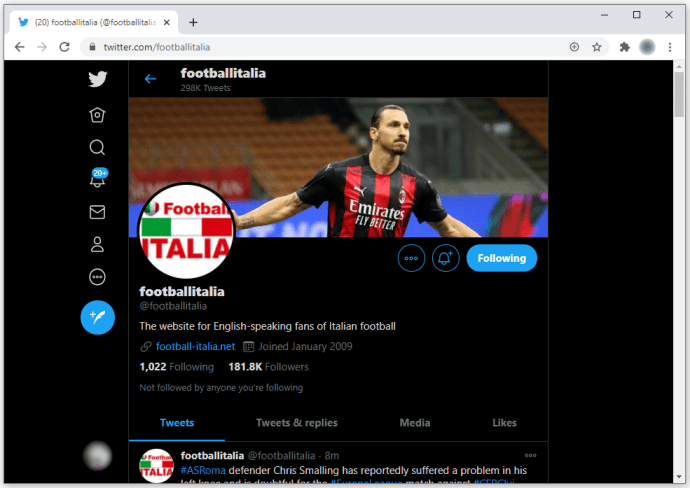
- เลือก ไอคอนเมนูสามจุด บนหน้า
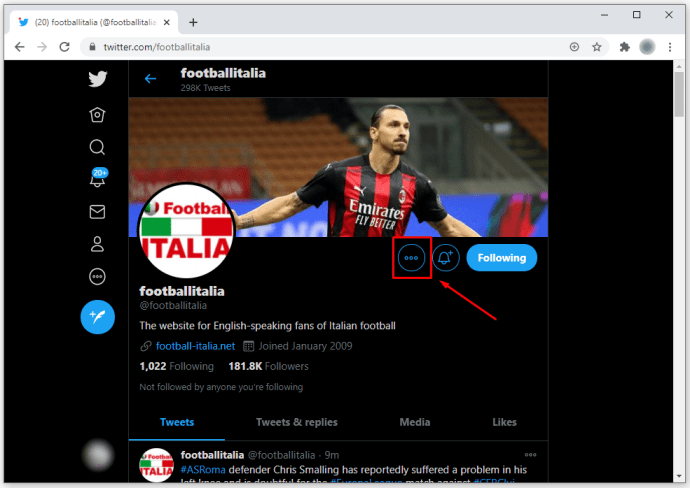
- เลือก ปิดเสียง จากเมนู
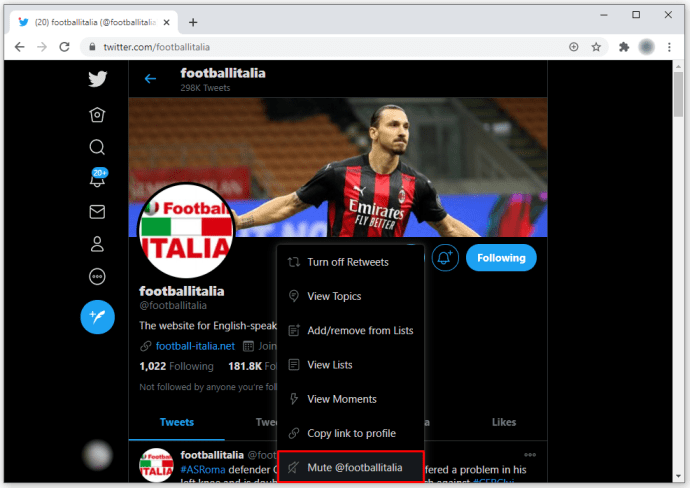
หากต้องการเปิดเสียงใครสักคน คุณต้องไปที่โปรไฟล์ของเขาอีกครั้งและเลือกไอคอนลำโพงเพื่อเปิดเสียง

การใช้งานหลายอย่างของการปิดเสียง
การปิดเสียงใครบางคนบน Twitter ไม่ใช่แค่การทำให้คนแชร์มากเกินไปหรือให้พื้นที่ตัวเองจากญาติที่ลำบากเท่านั้น แน่นอนว่านั่นคือวัตถุประสงค์หลัก แต่ก็มีประโยชน์เช่นกันหากคุณจัดการ สื่อสังคม บัญชีสำหรับการทำงานหรือเป็นอาชีพ ฉันเคยทำทั้งสองอย่างและใช้ฟังก์ชันปิดเสียงบ่อยๆ
ปิดเสียงบุคคล
การปิดเสียงผู้ใช้ Twitter แต่ละคนนั้นมีประโยชน์ทั้งส่วนตัวและในอาชีพ โดยส่วนตัวแล้ว คุณจะต้องหลีกเลี่ยงทวีตของพวกเขาในขณะที่ยังเชื่อมต่ออยู่ วิธีนี้จะช่วยหลีกเลี่ยงความอึดอัดที่มาพร้อมกับการบล็อกหรือเลิกเป็นเพื่อนกับใครบางคนที่อาจต้องการทราบสาเหตุหรือหาวิธีใหม่ๆ ที่น่าตื่นเต้นในการก่อกวนคุณ อย่างมืออาชีพ หมายความว่าคุณสามารถล้างฟีด Twitter เชิงพาณิชย์ กรองการตลาด สแปม บอท และโทรลล์ และรักษาไทม์ไลน์ของคุณให้ว่างและชัดเจน
นอกจากนี้ยังหมายความว่าคุณสามารถรักษาและเพิ่มจำนวนผู้ติดตามโดยไม่ต้องคิดมากกับทวีตของพวกเขา ในขณะที่จำนวนผู้ติดตามส่วนบุคคลยังคงถูกมองว่าเป็นตัวชี้วัดความนิยม ธุรกิจและองค์กรต้องรักษาให้สูงที่สุดเท่าที่จะเป็นไปได้เพื่อให้ได้รับความถูกต้องและการยอมรับสำหรับธุรกิจหรือกลุ่มที่พวกเขาสนับสนุน การปิดเสียงจะคงตัวเลขไว้แต่จะล้างข้อมูลฟีด
ปิดเสียงองค์กร

ไม่ว่าคุณจะปิดรับผู้สมัครและ PAC ในช่วงฤดูการเลือกตั้ง หรือเพียงแค่พยายามปิดเสียงแบรนด์ที่ส่งสแปมถึงคุณด้วยข้อมูลมากเกินไป การปิดเสียงองค์กรทางออนไลน์เป็นทางเลือกที่ดีในการขจัดความยุ่งเหยิงในฟีดของคุณ หากคุณพบสแปมจำนวนมาก การปิดบัญชีที่ส่งมานั้นได้ผลจริงๆ คุณอาจพบว่าตัวเองใช้เวลาสักครู่เพื่อสนุกสนานกับการปิดเสียง โชคดีที่กระบวนการนี้ง่ายมาก คุณสามารถปิดเสียงสแปมจำนวนมากได้ในเวลาเพียงเล็กน้อย!
คุณรู้วิธีใดที่จะบอกได้ว่ามีคนปิดเสียงคุณบน Twitter หรือไม่? บอกเราด้านล่างถ้าคุณทำ!